Ben je ooit gefrustreerd geraakt dat je alles hebt geprobeerd om de VOB-bestanden naar je iPhone op de Mac te converteren, maar alleen de teleurstellende beperking van de compatibiliteit van bestandsindelingen vindt? Om dit probleem op te lossen, kunt u VOB converteren naar een door de iPhone ondersteund formaat. Maakt u zich geen zorgen als u de gedetailleerde manier van converteren niet kent. Deze passage zal je de meest uitgebreide inleiding vertellen over wat VOB is en hoe je VOB naar iPhone converteert op je Mac. Lees verder en leer.
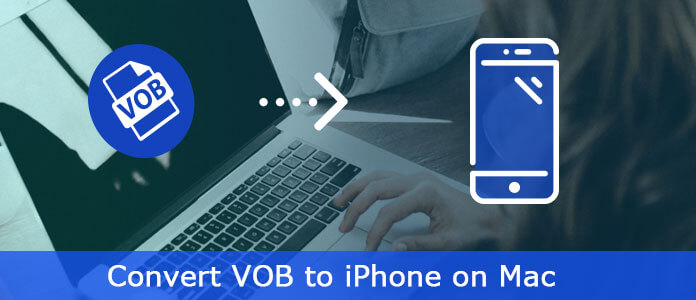
Voordat u begint met het converteren van VOB naar iPhone op Mac, moet u eerst uitzoeken wat VOB is. VOB (Video Object) is een containerformaat in dvd-videomedia. Deze VOB-bestanden kunnen video-, audio-, ondertitel- en menu-inhoud samen multiplexen in een stream-vorm. En ze worden gewoonlijk opgeslagen in de map VIDEO_TS in de root van de dvd met .vob-extensie. Over het algemeen kunt u deze VOB-bestanden bekijken in DVD-speler, VLC mediaspeler enzovoort.
Voor Mac-gebruikers, als u echter een VOB-bestand op de iPhone wilt bekijken, zult u merken dat de VOB-bestanden niet worden ondersteund door deze draagbare apparaten, spelers en smartphones. U moet dus eerst VOB naar iPhone MP4-bestand op Mac converteren.
Hier raden we je aan om Aiseesoft te gebruiken iPhone Video Converter voor Mac, een professionele Mac iPhone-converter. Deze video-omzetter kan u helpen bij het converteren van alle populaire videoformaten, inclusief VOB-bestanden, naar iPhone-video / audio op Mac. Met zijn krachtige en geavanceerde conversiefuncties kunt u uw VOB-bestanden zonder al te veel efficiëntie converteren, bewerken en delen.
Belangrijkste kenmerken
De volgende gids kan je leren hoe je VOB naar iPhone op Mac converteert met Aiseesoft iPhone Video Converter voor Mac. Download eerst Aiseesoft iPhone Video Converter voor Mac, installeer en voer de software uit.
Stap 1 Voeg het VOB-bestand toe dat u moet converteren
Klik op de knop Bestand toevoegen op de werkbalk om het dialoogvenster te openen, blader door uw Mac en kies het VOB-videobestand dat u wilt converteren.
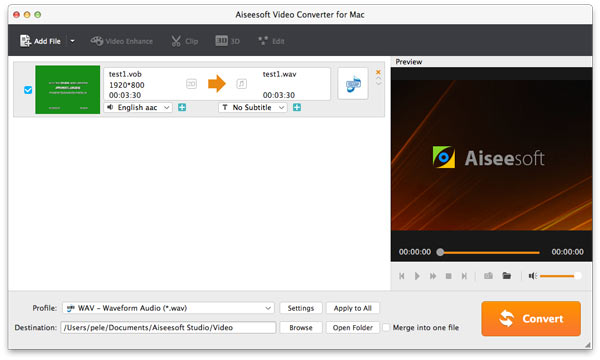
Stap 2 Selecteer een iPhone-formaat om uit te voeren
U kunt het iPhone MP4-formaat kiezen uit de profiellijst, afhankelijk van uw behoefte. Klik op de knop Bladeren ... om een bestemmingsmap te selecteren om uw output MP4-bestanden op te slaan.
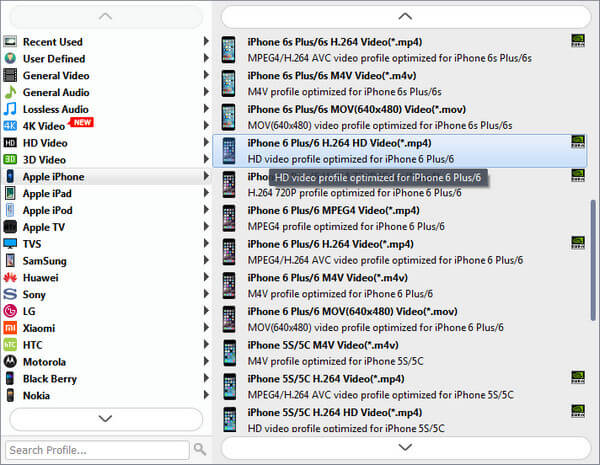
Stap 3 Begin met het converteren van VOB naar iPhone op Mac
Klik na alle instellingen op de knop Converteren om de conversie te starten. Wanneer de conversie is voltooid, kunt u op de knop Map openen klikken om de geconverteerde iPhone MP4-bestanden te controleren.
De hele conversie kost je niet meer dan een paar minuten. Geavanceerde conversiemogelijkheid, snelle conversiesnelheid, gebruiksvriendelijke interface, krachtige videobewerkingsfunctie ... Aarzel nu niet, gratis download en probeer het eens!
iSkysoft iMedia Converter is een professionele tool om VOB-bestanden naar gewone video's voor iPhone op Mac te converteren. En het biedt geoptimaliseerde voorinstellingen voor de iPhone, zodat u zich geen zorgen hoeft te maken over de instellingen en resoluties.
Belangrijkste kenmerken:
Converteer online video's van 1,000 populaire sites naar VOB met meerdere video- / audioformaten.
Met de ingebouwde video-editor kunt u VOB-bestanden bewerken.
Breng VOB-bestanden eenvoudig over naar iPhone, iPad, Android en andere apparaten.
Stap 1 Download en installeer iSkysoft iMedia Converter op uw Mac en start het vervolgens.
Stap 2 Ga naar "Load DVD" en navigeer naar de VOB-bestanden die u naar de app moet importeren. U kunt de video bijsnijden, bijsnijden of roteren voordat u deze converteert.
Stap 3 Klik vervolgens op het formaatpictogram rechts van video en selecteer een uitvoerformaat in de lijst met uitvoerformaten.
Stap 4 Klik op "Converteren" om VOB naar iPhone op Mac te converteren! Wanneer de conversie is voltooid, kun je de VOB-film op je Mac bekijken en deze naar je iPhone importeren om ervan te genieten!
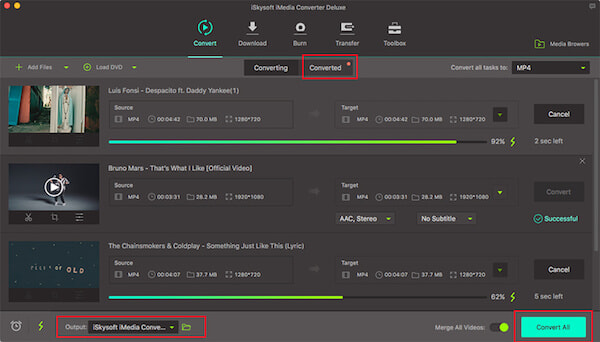
De keuze om VOB gratis naar MP4 te converteren als uitvoerformaat is gebaseerd op de brede compatibiliteit van MP4 met bijna alle mediaspelers, evenals het geluid compromis tussen videokwaliteit en bestandsgrootte, wat betekent dat je daarom van je VOB-bestanden kunt genieten op meer gadgets met hoge kwaliteit maar kleine ruimtebeslag op uw mobiele apparaat.
Belangrijkste kenmerken:
100% gratis VOB converteren naar MP4 H264, etc. en tot 200 digitale formaten waaruit u kunt kiezen.
Converteer VOB naar MP4, MOV, M4V, enzovoort voor weergave op alle iOS-apparaten, inclusief iPhone 7 / Plus, iPad en iTunes.
Ondersteuning voor het roteren, bijsnijden, bijsnijden van VOB-bestanden, het toevoegen van externe ondertitels aan VOB en het aanpassen van parameters.
Stap 1 Gratis download deze gratis VOB naar MP4-conversiesoftware op uw Mac en voer het uit.
Stap 2 Klik op de knop "Bestand toevoegen" in de linkerbovenhoek om het VOB-bestand te importeren dat u naar de iPhone wilt converteren. Of u kunt de VOB-bestanden rechtstreeks in deze converter plaatsen en neerzetten.
Stap 3 Kies in het kleine pop-upvenster "naar MP4-video" als het video-uitvoerformaat.
Stap 4 Klik op "Gereed" om terug te keren naar de hoofdinterface. (Naast VOB naar iPhone MP4, kunt u alle andere video's vrij naar verschillende formaten converteren)
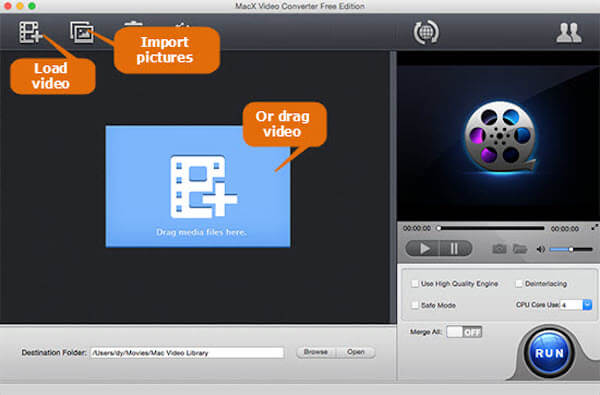
Wondershare Video Converter Ultimate voor Mac is een professionele VOB-converter waarmee VOB naar MP4 en andere populaire formaten naar iPhone op Mac kan worden geconverteerd. De converter werkt op hoge snelheid zonder de originele videokwaliteit te belemmeren. Met behulp van het programma kunt u VOB-video's batchgewijs converteren met slechts een klik.
Belangrijkste kenmerken:
De APEXTRANS-technologie van de software maakt de conversiesnelheid 30 keer sneller in vergelijking met andere software.
Converteer direct VOB (dvd-video) naar MP4, AVI, MKV, MOV, FLV, WMV en meer dan 1000 andere formaten.
Ondersteuning van bewerkingsfuncties zoals bijsnijden, bijsnijden, watermerk toevoegen, ondertitels toevoegen, enz.
Stap 1 Download, installeer en start Wondershare Video Converter Ultimate op je Mac-computer.
Stap 2 Sleep op de hoofdsoftware-interface de VOB-bestanden van uw computer naar de VOB-converter.
Stap 3 Klik op het vervolgkeuzepictogram om MP4 en de gerelateerde resolutie onder de categorie Video als uitvoerformaat te selecteren.
Stap 4 Klik ten slotte op de knop "Alles converteren" om het conversieproces van VOB naar iPhone MP4 op Mac te starten.
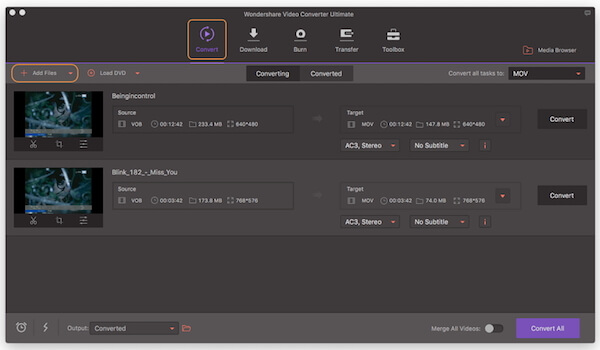
Als je wat hebt VOB bestanden voor iPhone, u kunt de meerdere oplossingen krijgen om VOB naar iPhone-compatibele formaten uit het artikel te transcoderen. Als er een andere vraag is voor de conversie, kunt u uw opmerkingen nu in het artikel delen.